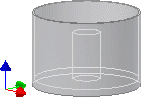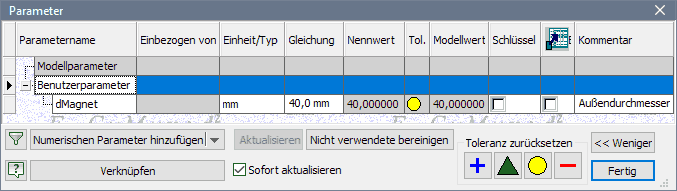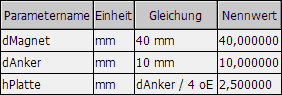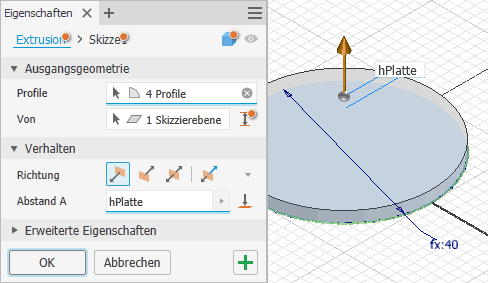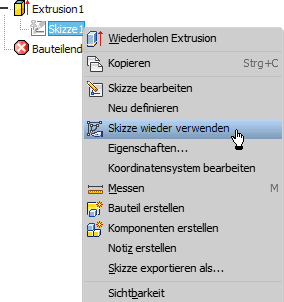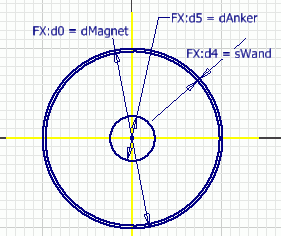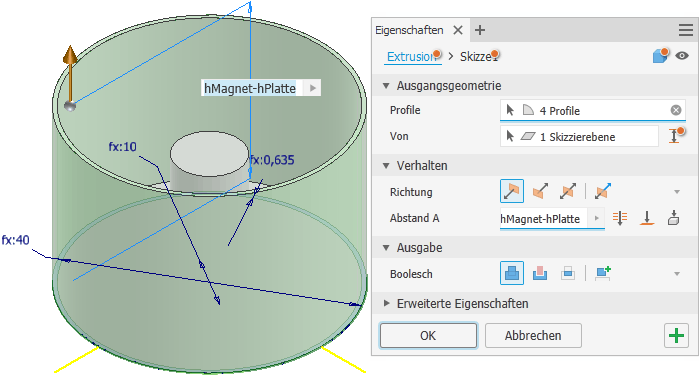Software: CAD - Tutorial - Adaptiv - Basisteil - Topf des Magneten: Unterschied zwischen den Versionen
KKeine Bearbeitungszusammenfassung |
KKeine Bearbeitungszusammenfassung |
||
| (5 dazwischenliegende Versionen desselben Benutzers werden nicht angezeigt) | |||
| Zeile 25: | Zeile 25: | ||
'''1. Boden des Topfes:''' | '''1. Boden des Topfes:''' | ||
* Das Zentrum der Kreisskizze soll verdrehsicher | * Das Zentrum der Kreisskizze soll in der XY-Ebene des Bauteil-Koordinatensystems verdrehsicher um die Z-Achse verankert werden. | ||
* Vor der Bemaßung des Kreisdurchmessers definieren wir in der Parameter-Verwaltung ('''''MFL > Verwalten > Parameter''''') dafür einen Benutzerparameter '''dMagnet = 40 mm''':<div align="center"> [[Bild:Software_CAD_-_Tutorial_-_Adaptiv_-_parameterverwaltung.gif| ]] </div> | * Vor der Bemaßung des Kreisdurchmessers definieren wir in der Parameter-Verwaltung ('''''MFL > Verwalten > Parameter''''') dafür einen Benutzerparameter '''dMagnet = 40 mm''': | ||
* Beim Bemaßen kann man dann über die rechte Maustaste auf die Liste der Parameter zugreifen:<div align="center"> [[Bild:Software_CAD_-_Tutorial_-_Adaptiv_-_parameter_auflisten.gif| ]] </div> | <div align="center"> [[Bild:Software_CAD_-_Tutorial_-_Adaptiv_-_parameterverwaltung.gif| ]] </div> | ||
* Beim Bemaßen kann man dann über die rechte Maustaste auf die Liste der Parameter zugreifen: | |||
<div align="center"> [[Bild:Software_CAD_-_Tutorial_-_Adaptiv_-_parameter_auflisten.gif| ]] </div> | |||
Bevor wir den Topf-Boden durch Extrusion erstellen, definieren wir folgende weitere Benutzerparameter: | Bevor wir den Topf-Boden durch Extrusion erstellen, definieren wir folgende weitere Benutzerparameter: | ||
* '''dAnker = 10 mm''' : Ankerdurchm. | * '''dAnker = 10 mm''' : Ankerdurchm. | ||
* '''hPlatte = dAnker/4''' : Boden bzw. Deckel | * '''hPlatte = dAnker/4''' : Boden bzw. Deckel | ||
Dabei werden wir feststellen, dass automatisch in den Gleichungen etwas ergänzt wird:<div align="center"> [[Bild:Software_CAD_-_Tutorial_-_Adaptiv_-_parameter_einheit.gif| ]] </div> | Dabei werden wir feststellen, dass automatisch in den Gleichungen etwas ergänzt wird: | ||
'''''Hinweis:''''' <br> In den Gleichungsfeldern wird eine Datenanalyse durchgeführt, welche auch die Einheiten mit einschließt. Dabei werden automatisch für die Einzelwerte in der Gleichung Einheiten ergänzt. Im Beispiel muss '''''dAnker/4''''' einen Wert in '''''mm''''' ergeben. Deshalb erhält der Wert 4 die Einheit '''''oE''''' (ohne Einheit). Die Einheiten-Operation hat höchste Priorität (deshalb auch ohne Klammerung feste Verbindung zwischen Zahl und Einheit). Ausführliche Erläuterungen zur Gleichungsnotation findet man in der Inventor-Hilfe. | <div align="center"> [[Bild:Software_CAD_-_Tutorial_-_Adaptiv_-_parameter_einheit.gif| ]] </div> | ||
'''''Hinweis:''''' <br> In den Gleichungsfeldern wird eine Datenanalyse durchgeführt, welche auch die Einheiten mit einschließt. Dabei werden automatisch für die Einzelwerte in der Gleichung Einheiten ergänzt. Im Beispiel muss '''''dAnker/4''''' einen Wert in '''''mm''''' ergeben. Deshalb erhält der Wert 4 die Einheit '''''oE''''' (ohne Einheit). Die Einheiten-Operation hat höchste Priorität (deshalb auch ohne Klammerung feste Verbindung zwischen Zahl und Einheit). Ausführliche Erläuterungen zur Gleichungsnotation findet man in der [https://help.autodesk.com/view/INVNTOR/2021/DEU/?guid=GUID-0106478A-B340-4164-A81B-866062877D60 '''Inventor-Hilfe''']. | |||
Die Extrusion der '''Bodenplatte''' mit der Höhe ''hPlatte'' führen wir in positiver Z-Richtung durch:<div align="center"> [[Bild:Software_CAD_-_Tutorial_-_Adaptiv_-_extrusion_topfboden.gif| ]] </div> | Die Extrusion der '''Bodenplatte''' mit der Höhe ''hPlatte'' führen wir in positiver Z-Richtung durch: | ||
<div align="center"> [[Bild:Software_CAD_-_Tutorial_-_Adaptiv_-_extrusion_topfboden.gif| ]] </div> | |||
Es bietet sich an, sowohl die '''Wand''' des Topfes als auch den '''Kern''' in der Topfmitte durch Extrusion ausgehend von der gleichen Skizze der Bodenplatte zu erzeugen: | Es bietet sich an, sowohl die '''Wand''' des Topfes als auch den '''Kern''' in der Topfmitte durch Extrusion ausgehend von der gleichen Skizze der Bodenplatte zu erzeugen: | ||
* Wurde aus einer Skizze bereits ein Element erzeugt, so ist sie "verbraucht". | * Wurde aus einer Skizze bereits ein Element erzeugt, so ist sie "verbraucht". | ||
* Man kann eine "verbrauchte" '''Skizze wieder verwenden''':<div align="center"> [[Bild:Software_CAD_-_Tutorial_-_Adaptiv_-_skizze_wieder_verwenden.gif| ]] </div> | * Man kann eine "verbrauchte" '''Skizze wieder verwenden''': | ||
Diese Skizze kann man dann durch neue Skizzen-Elemente ergänzen und daraus neue Bauteil-Elemente erzeugen. Im Beispiel sind dies zwei weitere Kreise (für Wand und Kern). Vor dem Bemaßen dieser Skizzen-Elemente sollte man wieder die benötigten Parameter definieren (auch | <div align="center"> [[Bild:Software_CAD_-_Tutorial_-_Adaptiv_-_skizze_wieder_verwenden.gif| ]] </div> | ||
Diese Skizze kann man dann durch neue Skizzen-Elemente ergänzen und daraus neue Bauteil-Elemente erzeugen. Im Beispiel sind dies zwei weitere Kreise (für Wand und Kern). Vor dem Bemaßen dieser Skizzen-Elemente sollte man wieder die benötigten Parameter definieren (auch diejenigen für die Extrusionen): | |||
* '''sWand = 0.5*(dMagnet-sqrt(dMagnet^2-dAnker^2))''' : Wandstärke | * '''sWand = 0.5*(dMagnet-sqrt(dMagnet^2-dAnker^2))''' : Wandstärke | ||
* '''hMagnet = 30 mm''' : Magnethöhe | * '''hMagnet = 30 mm''' : Magnethöhe | ||
* '''hKern = 2/3*hMagnet''' : Kernhöhe | * '''hKern = 2/3*hMagnet''' : Kernhöhe inkl. Boden | ||
''''' | '''''Hinweise:'''''<br>- '''''hKern''''' ist die Kernhöhe einschließlich der Bodenplatte-Dicke<br>- '''''sWand''''' ist die Wandstärke <u>innerhalb</u> von ''dMagnet'' | ||
Nach der Bemaßung kann man zur Kontrolle vorübergehend die Darstellung der Bemaßung unter '''''MFL > Extras > Dokumenteneinstellung''''' in der Registerkarte Einheiten auf "Als Ausdruck anzeigen" umschalten:<div align="center"> [[Bild:Software_CAD_-_Tutorial_-_Adaptiv_-_skizze_einheit_als_ausdruck.gif| ]] </div> | Nach der Bemaßung kann man zur Kontrolle vorübergehend die Darstellung der Bemaßung unter '''''MFL > Extras > Dokumenteneinstellung''''' in der Registerkarte Einheiten auf "Als Ausdruck anzeigen" umschalten:<div align="center"> [[Bild:Software_CAD_-_Tutorial_-_Adaptiv_-_skizze_einheit_als_ausdruck.gif| ]] </div> | ||
Aktuelle Version vom 16. Oktober 2020, 14:31 Uhr
Innerhalb eines Bauteils können die Maße über Gleichungen miteinander verknüpft werden. Damit wird die Anpassung der Geometrie eines Bauteils an veränderte Einsatzbedingungen wesentlich erleichtert, indem man z.B. die physikalischen Abhängigkeiten unmittelbar zum Erzeugen der konkreten Abmessungen benutzt. Wird eine Bemaßung über eine Gleichung bestimmt, so sollte man dafür benutzerdefinierte Parameter einführen. Die automatisch generierten Maß-Bezeichner d01..dxx könnten zwar prinzipiell auch verwendet werden, dies ist jedoch aus Gründen der Übersichtlichkeit nicht empfehlenswert!
Aufgabe:
Für den Eisenkreis eines Topfmagneten ist ein Grobentwurf durchzuführen (Projekt Magnet_xx):
- Als Basis-Parameter dienen der Ankerdurchmesser und die Außenabmessungen des Topfes (Bauraum).
- Alle anderen Maße werden überwiegend aus diesen Basis-Parametern abgeleitet.
- Durch die Längsachse des Magneten führt ein Stift, der als Aktor zum Prägen der Blindenschrift und als axiale Führung des Ankers genutzt wird. Die erforderliche Bohrungsgröße in Topf und Anker richtet sich nach dem verwendeten Stiftdurchmesser.
- Alle Teile des E-Magneten sind in ihren Maßen voneinander abhängig!
- Die Baugruppe "Magnet" besteht vorläufig aus vier Bauteilen (Topf, Deckel, Anker und Stift).
In diesem Übungskomplex sollen alle Maße konsequent über benutzerdefinierte Parameter gesteuert werden und die Abhängigkeiten zwischen den Teilen über die Möglichkeit der Adaptivität realisiert werden.
Basisteil:
Die Parameter eines Bauteils sind lokal, d.h. man kann über die Parameter-Namen in anderen Bauteilen nicht direkt darauf zugreifen. Deshalb sollte man für den Zusammenbau das Bauteil als Basisteil wählen, welches Form und Größe der Baugruppe am meisten bestimmt (das "tragende" Teil).
Für den Magnetkreis wird als Basisteil der "Topf" verwendet. Wir beginnen mit diesem Basisteil und speichern es als "Topf_xx" (xx=Teilnehmernummer).
Hinweis:
Der Eisenkreis würde in der endgültigen Ausführung zumindest teilweise aus Sintermaterial gefertigt. In dieser ersten Phase des Grobentwurfs geht es überwiegend um die funktionellen Hauptabmessungen. Deshalb wird hier abweichend von den vorherigen Übungen häufiger mit Extrusionen gearbeitet, obwohl dies nicht immer ganz der Zielstellung der "Fertigungsgerechtheit" entspricht!
Wir entwickeln den Topf aus einer "wieder verwendeten" Skizze durch drei Extrusionen:
1. Boden des Topfes:
- Das Zentrum der Kreisskizze soll in der XY-Ebene des Bauteil-Koordinatensystems verdrehsicher um die Z-Achse verankert werden.
- Vor der Bemaßung des Kreisdurchmessers definieren wir in der Parameter-Verwaltung (MFL > Verwalten > Parameter) dafür einen Benutzerparameter dMagnet = 40 mm:
- Beim Bemaßen kann man dann über die rechte Maustaste auf die Liste der Parameter zugreifen:
Bevor wir den Topf-Boden durch Extrusion erstellen, definieren wir folgende weitere Benutzerparameter:
- dAnker = 10 mm : Ankerdurchm.
- hPlatte = dAnker/4 : Boden bzw. Deckel
Dabei werden wir feststellen, dass automatisch in den Gleichungen etwas ergänzt wird:
Hinweis:
In den Gleichungsfeldern wird eine Datenanalyse durchgeführt, welche auch die Einheiten mit einschließt. Dabei werden automatisch für die Einzelwerte in der Gleichung Einheiten ergänzt. Im Beispiel muss dAnker/4 einen Wert in mm ergeben. Deshalb erhält der Wert 4 die Einheit oE (ohne Einheit). Die Einheiten-Operation hat höchste Priorität (deshalb auch ohne Klammerung feste Verbindung zwischen Zahl und Einheit). Ausführliche Erläuterungen zur Gleichungsnotation findet man in der Inventor-Hilfe.
Die Extrusion der Bodenplatte mit der Höhe hPlatte führen wir in positiver Z-Richtung durch:
Es bietet sich an, sowohl die Wand des Topfes als auch den Kern in der Topfmitte durch Extrusion ausgehend von der gleichen Skizze der Bodenplatte zu erzeugen:
- Wurde aus einer Skizze bereits ein Element erzeugt, so ist sie "verbraucht".
- Man kann eine "verbrauchte" Skizze wieder verwenden:
Diese Skizze kann man dann durch neue Skizzen-Elemente ergänzen und daraus neue Bauteil-Elemente erzeugen. Im Beispiel sind dies zwei weitere Kreise (für Wand und Kern). Vor dem Bemaßen dieser Skizzen-Elemente sollte man wieder die benötigten Parameter definieren (auch diejenigen für die Extrusionen):
- sWand = 0.5*(dMagnet-sqrt(dMagnet^2-dAnker^2)) : Wandstärke
- hMagnet = 30 mm : Magnethöhe
- hKern = 2/3*hMagnet : Kernhöhe inkl. Boden
Hinweise:
- hKern ist die Kernhöhe einschließlich der Bodenplatte-Dicke
- sWand ist die Wandstärke innerhalb von dMagnet
Nach der Bemaßung kann man zur Kontrolle vorübergehend die Darstellung der Bemaßung unter MFL > Extras > Dokumenteneinstellung in der Registerkarte Einheiten auf "Als Ausdruck anzeigen" umschalten:
Achtung:
- Auf Basis einer wieder verwendbaren Skizze kann man Elemente nur im Modus der 3D-Modellierung erstellen. Im Skizzier-Modus steht der Befehl zum Element erstellen dann nicht zur Verfügung!
- Wir erstellen nacheinander durch Extrusion drei Elemente unterschiedlicher Höhe in positiver Z-Richtung aus der gemeinsamen Skizze (Bodenplatte, Wand und Kern).
Als Abstand der Extrusion kann man, wie in jedem Bearbeitungsfeld, auch eine Gleichung angeben, wie dies hier für die Wand gezeigt ist. Die Parameternamen in der Gleichung kann man über die rechte Maustaste aus der Liste der Parameter entnehmen:
Damit ist der Magnet-Topf vorläufig fertig. Die noch sichtbare Skizzengeometrie und -bemaßung sollte man durch Ausschalten der Sichtbarkeit der Skizze ausblenden.